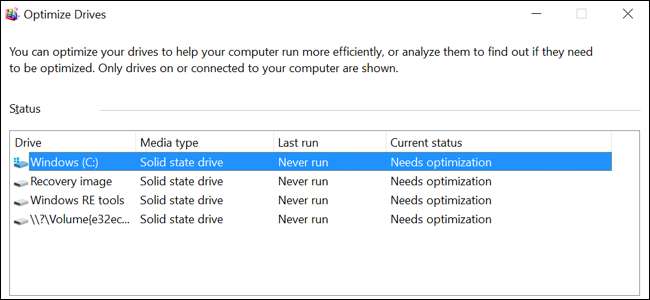
Windows 7 и более поздние версии настроены на автоматическое включение TRIM на твердотельных накопителях. Вам не нужно беспокоиться о включении TRIM самостоятельно. Но если вы хотите дважды проверить, включена ли в Windows функция TRIM, вы можете.
Когда TRIM включен, Windows будет отправлять инструкции на твердотельный накопитель каждый раз, когда вы удаляете файл. Затем твердотельный накопитель может автоматически стереть содержимое этого файла. Это важно для поддержания высокой производительности твердотельного накопителя.
Как проверить, включена ли функция TRIM
Вам нужно будет проверить это в окне командной строки администратора. Чтобы открыть окно командной строки администратора в Windows 10 или 8.1, щелкните правой кнопкой мыши кнопку «Пуск» и выберите «Командная строка (администратор)».
В Windows 7 откройте меню «Пуск», найдите «Командная строка», щелкните правой кнопкой мыши ярлык «Командная строка» и выберите «Запуск от имени администратора».

Выполните следующую команду в окне командной строки:
Запрос поведения fsutil DisableDeleteNotify
Вы увидите один из двух результатов. Если ты видишь
DisableDeleteNotify = 0
, TRIM включен. Все хорошо, и вам не о чем беспокоиться. (На первый взгляд это немного сбивает с толку - при значении 0 параметр DisableDeleteNotify отключен. Это двойное отрицательное значение, что означает, что функция DeleteNotify, также известная как TRIM, включена.)
Если ты видишь
DisableDeleteNotify = 1
, TRIM отключен. Это проблема, если у вас SSD.
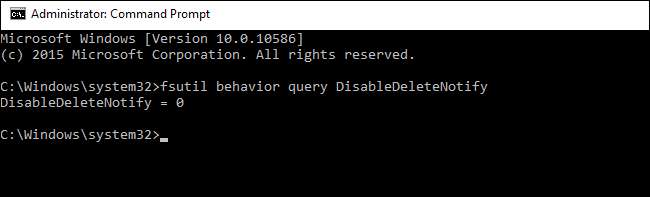
Как включить TRIM
Windows должна автоматически включать TRIM, если у вас установлена современная версия Windows с современным твердотельным накопителем. Если TRIM отключен, возможно, Windows знает что-то, чего не знаете вы, и TRIM не следует включать для диска. Возможно, это очень старый твердотельный накопитель. Однако также возможно, что TRIM действительно должен быть включен, но что-то пошло не так в процессе автоматического обнаружения.
Если TRIM не включен, и вы хотите его включить, вы можете сделать это принудительно, выполнив следующую команду в окне командной строки администратора:
Установлено поведение fsutil DisableDeleteNotify 0
(Если вы по какой-то причине захотите впоследствии отключить TRIM, запустите указанную выше команду с
1
вместо
0
.)
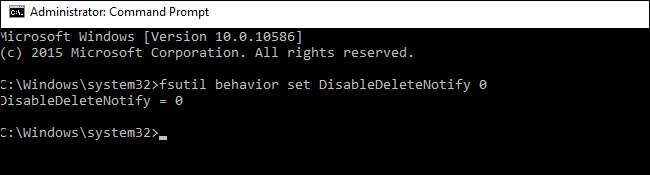
Как проверить, выполняется ли перезагрузка Windows по расписанию
В Windows 8 и 10 Windows автоматически оптимизирует твердотельные накопители по расписанию, запустив операцию «retrim». Это необходимо, потому что, если на накопитель отправляется сразу много запросов TRIM, запросы могут накапливаться в очереди, а затем отбрасываться. Windows регулярно выполняет оптимизацию «retrim», которая гарантирует, что все запросы TRIM, отправленные на диск, действительно обрабатываются. Вы можете узнать больше об этом в блоге сотрудника Microsoft Скотта Хансельмана.
Функция «retrim» включена только в Windows 8 и 10, поэтому пользователям Windows 7 не нужно об этом беспокоиться.
Чтобы проверить, выполняет ли Windows оптимизацию повторной обрезки по расписанию, откройте приложение «Оптимизировать диски». Откройте меню «Пуск», найдите «Оптимизировать диски» и щелкните ярлык «Дефрагментировать и оптимизировать диски».
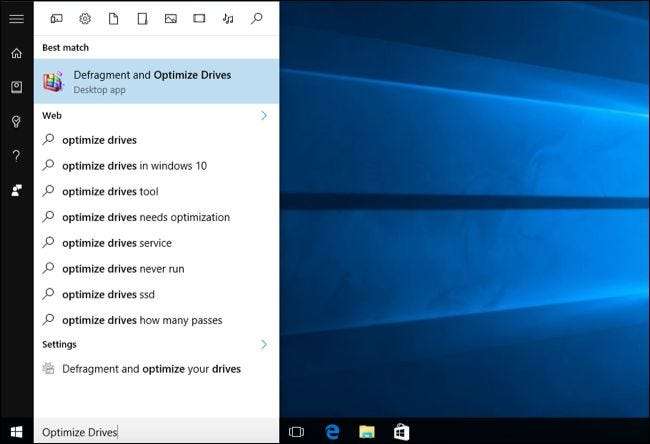
Нажмите кнопку «Изменить настройки» и убедитесь, что «Запускать по расписанию (рекомендуется)» включен. По умолчанию Windows будет запускать оптимизацию ретримма по еженедельному расписанию.
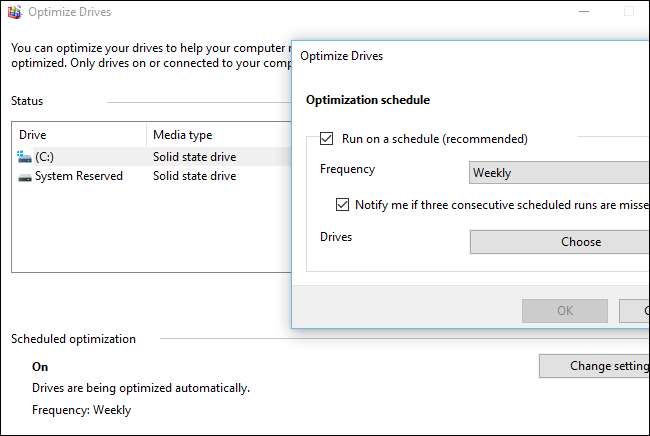
Опять же, вам не о чем беспокоиться. Если на вашем компьютере есть SSD, Windows должна автоматически включать TRIM и включать оптимизацию диска с перезагрузкой по расписанию. Эти параметры должны быть включены по умолчанию. Но стоит быстро взглянуть, чтобы убедиться, что все работает правильно.







